فهرست مطالب:
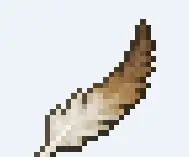
تصویری: 32x32 بافت در Minecraft: 3 مرحله

2024 نویسنده: John Day | [email protected]. آخرین اصلاح شده: 2024-01-30 08:53


من در حال بازگشت به Minecraft هستم ، به این معنی که من نیاز به به روز رسانی و نصب مجدد همه مدهای مورد علاقه خود دارم ، دوباره بافت مورد علاقه ام را دریافت می کنم و به طور کلی دارای اجبار اجباری هنگامی که همه چیز شبیه به هم نیست.
بنابراین نکته اینجاست ، در حالی که برخی از (اکثر) مودها محتوای خود را در قالب 16x16 ارائه می دهند ، که برای Minecraft پیش فرض است ، من دوست دارم از بافت های Dokucraft استفاده کنم ، که دارای فرمت 32x32 پیکسل هستند. تفاوت ها را ببینید. دو برابر پیکسل ، دو برابر زیبا.
با این اوصاف ، اگر تصمیم دارید از یک بسته بافت زیبا 32x32 مانند بسته Dokucraft استفاده کنید ، لطفاً در نظر داشته باشید که هر موردی که با آن برخورد کنید یک چشم درخشان در دنیای زیبای شما خواهد بود.
من به شما نشان می دهم که چگونه می توانید آن را برطرف کنید.
(این فرض می کند که شما نحوه استفاده/نصب Minecraft و همچنین استفاده/نصب بسته های بافت را می دانید. این امر همچنین به یک برنامه تصویربرداری مانند GIMP یا Photoshop یا در واقع هر چیزی که به شما امکان دهد شفافیت تصاویر خود را حفظ کنید ، نیاز دارد.)
سلب مسئولیت: من فایلهای بافت اصلی را در هیچ یک از این آزمایشها انجام ندادم. تمام اعتبار به افرادی است که در Dokucraft کار می کنند و هنرمندان اصلی minecraft.
مرحله 1: پیدا کردن فایل ها

تقریباً همه پرونده هایی که باید با آنها سر و کار داشته باشید یا در آرشیو ZIP یا در قالب های.jar هستند. اجازه ندهید این شما را بترساند ، آنها فقط روشهای متفاوتی برای تجمیع اطلاعات در یک فایل هستند و هر دو را می توان با winZIP یا winRAR باز کرد.
در فایل های.jar احتیاط ویژه ای داشته باشید ، زیرا حذف یا تغییر نام فایل ها می تواند بر نحوه اجرای فایل تأثیر بگذارد و احتمالاً حالت شما را بهم می زند.
با رفتن به پوشه.minecraft خود می توانید تمام فایلهای اصلی Minecraft را پیدا کنید. من این پوشه را روی دسکتاپ خود تنظیم کرده ام ، بنابراین نیازی به جستجوی Appdata ندارید. من اکیداً توصیه می کنم آن را در دسترس قرار دهید زیرا بین پوشه های این پوشه رفت و برگشت می کنید.
.minecraft پوشه "mods" شما و همچنین سایر فایل های مربوط به آن حالت ها را در اختیار دارد. هنگامی که Minecraft را برای اولین بار با مودها اجرا می کنید ، این حالت ها می دانند که در اینجا پوشه ایجاد می کنند. این به نوعی مرکز Minecraft شما است.
همه فایلهای بافت اصلی را در پوشه "versions" پیدا خواهید کرد ، سپس پوشه ای که نسخه ای را که در حال پخش آن هستید نمایش می دهد. شما باید یک فایل JAR اجرایی و یک فایل. JSON داشته باشید.
روی فایل JAR راست کلیک کنید (در مورد من ، 1.12.2 ، و به "باز کردن با …" و سپس برنامه بایگانی خود بروید. برنامه من winZIP است). اگر برنامه شما در لیست نیست ، ممکن است مجبور شوید به "Choose Default Program" بروید و سعی کنید آن را در آنجا پیدا کنید.
بنابراین! شما JAR را باز کرده اید و اکنون یک لیست کامل از فایل ها برای بازی دارید. با آنها بازی نکنید.
اینها فایلهای قانونی بازی شما هستند و اگر یکی از آنها را خراب کنید خانه شما منفجر می شود.
با این اوصاف ، بیایید ببینیم چه چیزی به اینجا رسیده است.
شما می خواهید فایل های تصویری را در پوشه های خاصی پیدا کنید. آنها معمولاً در یک پوشه "دارایی" ، سپس "بافت" قرار دارند.
پوشه "بلوک" اولین است. اینها چیزهایی در جهان است که می توانید آنها را از بین ببرید و چیزهای دیگر را از بین ببرید. آنها بیشترین چیزی هستند که ماینکرافت را تشکیل می دهند. آن را کاوش کنید و ببینید چه چیزی را پیدا می کنید. روی هر یک از-p.webp
"نهاد" به طور کلی شامل پوست های موبایل است. این در واقع چیزی نیست که ما با آن درگیر شویم ، اما مطمئناً بعداً که با ویرایش بافت راحت شدید ، می توانید به آن بپردازید. با این حال ، صندوقچه هایی نیز در اینجا خواهید یافت ، بنابراین این را نیز در نظر داشته باشید.
"GUI" پوشه تصویر پیشرفته دیگری است که ما قصد نداریم با آن ارتباط برقرار کنیم ، و مربوط به رابط کاربری است. بسته بافت شما باید بیشتر آن را پوشش دهد.
"آیتم ها" یک پوشه بسیار مهم است که می توانیم با آن درگیر شویم. این موارد نشان دهنده چیزهایی است که در بازی حذف می شوند (و به آرامی در آنجا می چرخند) و چیزهایی که در موجودی شما به نظر می رسند. در صورت تمایل ، نماد.
"مدل ها" عموماً شامل زره پوش هستند. آنها کمی شبیه به تصاویر اوباش تنظیم شده اند ، بنابراین ما این بار با آنها درگیر نخواهیم شد.
اکنون که ما با جایی که می توانیم برویم و با چه چیزهایی می توانیم مشکل داشته باشیم آشنا هستیم ، به خاطر داشته باشید که در بازی ، اشیاء در سایر پوشه های مربوط به کد نیاز به نوشتن دارند تا بتواند در بازی کار کند. به عنوان مثال ، شما نمی توانید تصویری را در پوشه بچسبانید و فکر کنید در بازی ظاهر می شود. باید دقیقاً همان چیزی که اسکریپت می خواهد نامگذاری شود.
همچنین ، اگر مطمئن نیستید که چیزی 16x16 یا 32x32 است بدون باز کردن آن ، در سمت راست زیر ستون "اندازه" بررسی کنید. تصاویر 16x16 چند صد بایت هستند ، در حالی که 32x32 به طور کلی بیش از 1000 برای یک بلوک کامل است.
مرحله 2: نسخه های جدید اقلام موجود



وقتی ماینکرافت را با بسته بافت (یا منبع) کاربردی اجرا می کنید ، تصویر آن بسته بافت را روی شی اعمال می کند. اگر بازی با موردی روبرو شود که بسته منابع برای آن تصویر ندارد ، تصویر mod را که تقریباً همیشه 16x16 است اعمال می کند. بنابراین ما معمولاً می خواهیم آن تصویر را دو برابر بزرگتر کنیم در حالی که هنوز آن شی را نشان می دهیم ، امیدواریم با بسته بافت مورد استفاده ما مطابقت داشته باشد.
با حالت هایی مانند Biomes O Plenty و Natura ، یکی از بزرگترین تغییرات در بازی افزودن انواع جدیدی از درختان است. این بدان معناست که ما می توانیم بگوییم کدام درختها توسط mod اضافه شده اند زیرا بسیار خشن تر از درختانی هستند که بسته منابع ما پوشش می دهد.
نکته خوب در این مورد این است که ما هنوز می توانیم از درخت ، پوست و تخته تصاویر منبع استفاده کنیم و فقط آنها را کمی تغییر دهیم تا یک نسخه 32x32 از افزونه اضافه کنیم.
در این مثال ، من از افزودنی "چوب ساکورا" Natura استفاده خواهم کرد. من به پوشه دارایی mod می روم (اگر هنوز فایل.jar نسخه minecraft را که بازی می کنید باز کرده اید ، می توانید این کار را در WinZip انجام دهید. فقط پوشه "…" را در بالا بزنید. به این معنی است که یک پوشه را بالا ببرید. وقتی پوشه mods را می بینید متوقف شوید و وارد آن شوید ، سپس به Natura بروید.) من با تصویر تخته ها شروع می کنم.
رنگ تصویر خوب است ، اما من ترجیح می دهم تصویری با وضوح بهتر داشته باشم ، درست است؟
تصویر را از پنجره WinZip خارج کرده و روی دسکتاپ خود بکشید. این یک کپی از آن ایجاد می کند. آن را در برنامه تصویربرداری خود باز کنید.
بعد ، به پوشه Textpacks خود می روم. هنوز در Winzip ، می توانید با زدن "…" به آن بروید تا به پوشه.minecraft برگردید ، سپس به منابع منابع ، و سپس به هر کدام که استفاده می کنید. از آنجا که من از Dokucraft استفاده می کنم ، این چیزی است که من باز می کنم. من پوشه دارایی> بافت> بلوک ها را پیدا می کنم ، سپس هر کدام از تخته های تخته ای را که دوست دارم بهتر نمایان کنم برای انتخاب چوب ساکورا انتخاب می کنم. آنها معمولاً برچسب "planks_woodtype" را دارند.
هر کدام را که انتخاب می کنم ، آن را با تصویر sakura از Natura به برنامه تصویربرداری می کشم.
با تمرکز بر روی تخته های dokucraft 32x32 ، تصمیم می گیرم که چگونه می خواهم آن را به عنوان افزودنی Natura نشان دهد. من می خواهم تصویر کلی را حفظ کنم ، اما رنگ را کمی تغییر دهید تا چوب را بیشتر نشان دهد. لازم نیست تغییر بزرگی باشد. حتی تفاوت ظریف در رنگ ، رنگ ، اشباع یا کنتراست هنگامی که در برابر چوب دیگر قرار می گیرد ، ظاهر می شود. آیا آن را صورتی روشن می خواهید؟ آن را صورتی روشن کنید!
مرحله 3: ذخیره و جایگزین کنید


وقتی تصمیم گرفتید که می خواهید تخته های چوب ساکورا چگونه به نظر برسند ، آن را به صورت-p.webp
حالا شما فقط باید-p.webp
اگر همه چیز خوب پیش رفت ، باید این پیام فوری را از شما بپرسد که چگونه می خواهید با پرونده جدید برخورد کنید. مطمئن شوید که گزینه Add and Replace files برای روش Update انتخاب شده است.
مطمئن شوید که فایل جایگزین شده است. باید ببینید که حجم آن در مقایسه با سایر فایلها بسیار بزرگتر است.
فقط همین!
من می دانم که این یک دستورالعمل بسیار کلی بود ، اما هنگامی که از انجام کارهای کوچک این چنینی راحت شدید ، می توانید بسته های بافتی خود را بسازید ، تا آنجا که می خواهید حالت های مختلف را پوشش دهید ، یا فقط همه هنرهای خود را برای خود نگه دارید. و تا آنجا که می توانید از بازی به صورت یکپارچه و زیبا لذت ببرید.
توصیه شده:
جعبه بافت با نمایش نور LED: 4 مرحله

جعبه بافت با نمایش نور LED: داشتن جعبه دستمال کاغذی معمولی کار بزرگی نیست یا استفاده از آردوینو برای ایجاد نمایش های سبک بسیار سخت است. اما با ترکیب این دو چیز ، چیزی کاملاً متفاوت به دست می آید. کد اصلی Lightshow
نحوه نصب Shaders Mod 1.16.5 با بافت فوق العاده واقع بینانه: 6 مرحله

نحوه نصب Shaders Mod 1.16.5 با بافتهای فوق العاده واقع گرایانه: سلام به دوستان عزیز جامعه Minecraft ، امروز نحوه نصب shaders mod 1.16.5 با بافت فوق العاده واقع گرایانه را به شما آموزش می دهم
نحوه استفاده از بافت بر روی سطوح اشیاء فردی در زندگی دوم: 7 مرحله

نحوه استفاده از بافت بر روی سطوح اشیاء فردی در زندگی دوم: در Second Life شما می توانید چندین بافت را روی یک شیء واحد اعمال کنید. این فرایند بسیار ساده است و می تواند ظاهر ساختمان های شما را تا حد زیادی افزایش دهد
ایجاد بافت کاشی با Gimp: 6 مرحله

ایجاد بافت کاشی با Gimp: این نتیجه است
بافت: مدارهای مستقیم با LED ها: 6 مرحله

بافندگی: مدارهای مستقیم با LED ها: پروژه دیگری برای بافندگان و امیدوارم منبع الهام برای غیر بافندگان باشد. راه دیگری برای ترکیب LED یا سخت افزار دیگر در پروژه بافت شما. این نوع ساختار بافت آثار مثبت و منفی در هر دو
